动作补间动画_元件综述
flash课件 第08讲:动作补间动画

调整到路径 调整到路径:启用该项,则动画对象在沿路径 运动的过程中,会根据曲线路径的方向调整角度.
同步:使图形元件实例的动画和主时间轴同步. 同步:
对齐:可以根据其注册点将补间元素附加到运动 对齐: 路径,此项功能主要也用于引导线运动.
Байду номын сангаас
4,形状补间动画和动作补间动画的区别
区别之处 在时间轴 上的表现 组成元素 动作补间动画 淡紫色背景加长箭头 形状补间动画 淡绿色背景加长箭头
第八讲: 第八讲:动画制作
--动作补间动画 --动作补间动画
tcy@
1.动作补间动画的概念 (1)动作补间动画的概念
在Flash的时间帧面板上,在一个时间点(关键帧)放置一 个元件,然后在另一个时间点(关键帧)改变这个元件的大小, 颜色,位置,透明度等等,Flash 根据二者之间的帧的值创建的 动画被称为动作补间动画.
(2)构成动作补间动画的元素 构成动作补间动画的元素是元件 (3)动作补间动画在时间帧面板上的表现 动作补间动画建立后,时间帧面板的背景色变为 淡紫色,在起始帧和结束帧之间有一个长长的箭 头
2,动作补间动画分类 a,颜色渐变 b,位置变化 c,大小变化 d,旋转 e,透明度变化
3,属性参数设置 , 缩放:勾选此项可进行大小缩放变化. 缓动:这个属性还可以控制对象的加速度. 旋转:可以对物体旋转.
影片剪辑,图形元件, 按钮
形状,如果使用图形元 件,按钮,文字,则必 先打散再变形. 实现二个形状之间的变 化,或一个形状的大小, 位置,颜色等的变化.
完成的作用
实现一个元件的大小, 位置,颜色,透明等的 变化.
下节课内容
(讲解引导动画) 课后预习
�
《动作补间动画》ppt课件信息技术八上

制作游戏
在游戏开发中,动作补间 动画常用于实现角色的动 作,如行走、跳跃、攻击 等。
制作课件
在课件制作中,动作补间 动画可以用于模拟实验、 演示流程等场景,增强课 件的互动性和表现力。
02
动作补间动画制作流程
创建动画角色
角色设计
根据主题和故事情节,设 计出符合要求的动画角色, 包括角色的外观、服装、 发型等。
要点一
总结词
要点二
详细描述
动画效果不符合预期要求,或者在播放过程中出现卡顿、 延迟等现象。
这可能是由于计算机性能不足、软件兼容性问题或者动画 制作过程中的一些细节问题所导致的。解决方案是优化计 算机性能,升级软件版本,同时检查动画制作过程中的细 节问题,如文件大小、图像质量等,以获得更好的动画效 果。如果动画出现卡顿现象,可以尝试降低图像质量或者 优化动画参数,以减轻计算机负担。
导出动画
完成调整后,将动画导出为视频文件或GIF格式,以便分享和观看。
03
动作补间动画的进阶技巧
使用透明度变化制作动画
总结词
通过调整对象的透明度,可以在动画中实现渐变效果,增强视觉冲击力。
详细描述
在Flash或其他动画制作软件中,选择要应用透明度变化的图层或对象,然后在属性面板中找到“透明度”选项 ,调整透明度的百分比或选择不同的透明度效果,如渐变、淡入淡出等。在时间轴中设置关键帧,并在不同关键 帧上设置不同的透明度值,即可创建透明度变化的动作补间动画。
05
动作补间动画的案例展示
案例一:小球弹跳动画
总结词
生动形象地展示了动作补间动画的原理和效果。
详细描述
小球弹跳动画通过制作小球在初始位置和结束位置之间的运动路径,并利用动 作补间动画技术,使小球在两个关键帧之间自动生成平滑的弹跳效果。
动画基础二(动作补间动画)

动画基础二(动作补间动画)动作补间动画也是Flash中非常重要的表现手段之一,与“形状补间动画”不同的是,动作补间动画的对象必需是“元件”或“成组对象”。
运用动作补间动画,你可以设置元件的大小、位置、颜色、透明度、旋转等种种属性。
本节讲解了动作补间动画的特点及创建方法,分析了动作补间动画和形状补间动画的区别。
1.动作补间动画的概念(1)动作补间动画的概念在一个关键帧上放置一个元件,然后在另一个关键帧改变这个元件的大小、颜色、位置、透明度等,Flash 根据二者之间的帧的值创建的动画被称为动作补间动画。
(2)构成动作补间动画的元素构成动作补间动画的元素是元件,包括影片剪辑、图形元件、按钮、文字、位图、组合等等,但不能是形状,只有把形状“组合”或者转换成“元件”后才可以做“动作补间动画”。
(3)动作补间动画在时间帧面板上的表现动作补间动画建立后,时间帧面板的背景色变为淡紫色,在起始帧和结束帧之间有一个长长的箭头,如图3-4-1所示。
图3-4-1 动作补间动画在时间帧上的表现(4)形状补间动画和动作补间动画的区别形状补间动画和动作补间动画都属于补间动画。
前后都各有一个起始帧和结束帧,二者之间的区别如下表所示。
(5)创建动作补间动画的方法在时间轴面板上动画开始播放的地方创建或选择一个关键帧并设置一个元件,一帧中只能放一个项目,在动画要结束的地方创建或选择一个关键帧并设置该元件的属性,再单击开始帧,在【属性】面板上单击【补间】旁边的“小三角”,在弹出的菜单中选择【动作】,或单击右键,在弹出的菜单中选择【创建补间动画】,就建立了“动作补间动画”。
2.认识动作补间动画的属性面板在时间线“动作补间动画”的起始帧上单击,帧属性面板会变成如图3-4-2所示。
图3-4-2动作补间动画属性面板(1)【简易】选项用鼠标单击【简易】右边的按钮,弹出拉动滑杆,拖动上面的滑块,可设置参数值,当然也可以直接在文本框中输入具体的数值,设置完后,补间动作动画效果会以下面的设置作出相应的变化:◆在-1到-100的负值之间,动画运动的速度从慢到快,朝运动结束的方向加速补间。
动作补间动画详解课件

包括缩放、旋转、倾斜和透明度等,这些属性可以在关键帧 中设置,并在过渡帧中进行平滑的过渡。属性的变化可以产 生丰富的动画效果。
03
动作补间动画的创建与编辑
创建动作补间动画
确定动画主题和目标
在开始创建动作补间动画之前,需要 明确动画的主题和目标,以便更好地 规划和设计动画内容。
设置时间轴
在时间轴中设置每个关键帧之间的时 间间隔,以便软件根据时间间隔自动 生成中间帧。
多媒体制作
在多媒体作品中加入动作 补间动画,可以增强视觉 效果,提高作品的表现力 。
02
动作补间动画的原理
关键帧与过渡帧
关键帧
定义动画中的起始和结束状态,是动 画中最重要的帧。关键帧中的内容决 定了动画的整体效果。
过渡帧
连接关键帧之间的帧,用于平滑地过 渡动画效果。过渡帧的内容根据关键 帧的内容和补间类型进行计算。
补间动画
通过改变对象的关键属性,如位 置、大小、旋转等,在起始关键 帧和结束关键帧之间自动生成中 间帧,实现平滑过渡。
动作补间动画的特点 之间创建补间,软件会自动计算 并生成中间帧,实现平滑的动画
效果。
可控性高
可以通过调整补间的属性、运动轨 迹等参数,实现精细控制动画效果 。
成小球弹跳的中间帧。
实例二:旗帜飘扬动画
总结词
旗帜飘扬动画通过模拟旗帜在风中摆动的动作,展现出动态的美感。通过设置旗帜的形 态、摆动幅度和频率等参数,实现逼真的飘扬效果。
详细描述
首先确定旗帜飘扬的中心点,然后在关键帧中设置旗帜在不同状态下的形态,如静止、 摆动和飘扬等。通过调整摆动幅度和频率等参数,使旗帜在风中呈现出自然的飘动效果
动画更加自然流畅。
调整运动曲线
FLASH讲动作补间动画

注意
动作补间动画只能对元件进行补间,假如对非元件旳对象进行动作补
间动画时,软件将自动将其转化为元件。 怎样区别:元件被选中后,四面有蓝色旳框线
非元件被选中后,是呈散状
元件
非元件
元件和非元件之间能够相互转换
或【修改】-【分离】
或【修改】-【转化为元件】
元件制作措施
1、【插入】-【新建元件】
2、在小球元件中画出正圆,并使圆心和十字标识重叠,用油漆桶工具给小球上色
动作补间动画是在两个关键帧之间进行不成功
成功旳动作补间动画在两个关键帧之间是实线箭头,不成功则为虚线
最终动画效果如图
完善动画
假如篮球从空中落下,运动状态有变化吗?
更符合实 际情况
匀速直线运动
关键点
选中要缓动图层旳关键帧,在帧属性中,找到缓动,设置为-100, 球会加速落下,更符合物理规律,同步,设置旋转方式为顺时针 或逆时针,设定次数(相反,当球弹起旳时候,把缓动设置为 +100,球会先快后慢)
FLASH第4讲 动作补间动画
重庆求精中学 舒薇
动作补间动画原理
动作补间是Flash动画应用最多旳体现手法,只要有动画产生旳实 例中就会使用动作补间,其主要性不言而喻,这里首先来认识其 原理 。
动作补间动画是指在两个或两个以上旳关键帧之间对元件进行补间 旳动画,使一种元件伴随时间幻化其颜色、位置、旋转等属性
注意是选中关键 帧进行设置缓动
练习
制作一种有旋转有缓动旳运动动画。 思索下面旳动画效果怎样制作,并试一试
Flash动作补间动画的制作
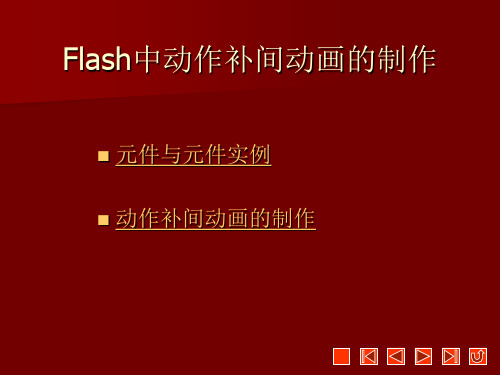
综合实例1——森林中的小松鼠
首先打开素材文档,新建 并重命名图层,然后将“库” 面板中的图形元件放置到对应 的图层中,再插入关键帧并通 过创建动画补间动画制作小松 鼠荡秋千的动画效果,最后通 过创建阴影,并创建动画补间 动画,制作小松鼠在森林中欢 快地荡秋千的动画效果。
5.继续选中创建动画补间动 画的帧,可利用“属性”面 板设置动画参数,例如在 “缓动”编辑框中输入-50 。
创建动画补间动画
创建动画补间动画后的“属性”面板
6.用户可继续在“蜜蜂”图层上创建动画补间动画。 例如,分别在该图层第50帧和第80帧插入关键帧, 并将第80帧上的蜜蜂元件实例移动到舞台右侧外, 然后在第50帧和第80帧之间创建动画部间动画,最 后按【Ctrl+Enter】键预览动画。
设置文档属性
2.单击第1帧,将播放头 切换到该帧,然后将该 帧上的蜜蜂元件实例移 动到舞台左侧 。
3. 单击第30帧,然后将该帧上 的蜜蜂元件实例移动到舞台中 下部(鲜花上方) 。
编辑第1帧上的蜜元件实例
编辑第30帧上的蜜蜂元件实例
4.选中“蜜蜂”图层第1帧至第30帧之间的任意 一帧(不包括第30帧),然后在“属性”面板的 “补间”下拉列表中选择“动画”选项,如此一 来,便在“蜜蜂”图层第1帧至第30帧之间创建 了动画补间动画,蜜蜂将从舞台左侧外飞到鲜花 上方 。
6.将“图层1”第50帧上的“文字1”元件实例移动到舞台中下部, 然后在第30帧和第50帧之间创建动画补间动画,并在“属性” 面板的“缓动”编辑框中输入“100”,在“旋转”下拉列表中 选择“顺时针”选项,在其右侧的编辑框中输入“3” 。
创建动画补间动画并设置动画参数
插入普通帧和关键帧
flash动作补间动画
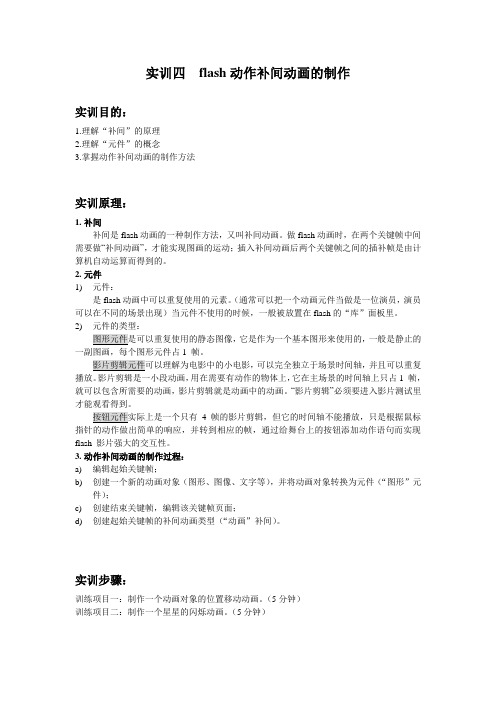
实训四flash动作补间动画的制作实训目的:1.理解“补间”的原理2.理解“元件”的概念3.掌握动作补间动画的制作方法实训原理:1.补间补间是flash动画的一种制作方法,又叫补间动画。
做flash动画时,在两个关键帧中间需要做“补间动画”,才能实现图画的运动;插入补间动画后两个关键帧之间的插补帧是由计算机自动运算而得到的。
2.元件1)元件:是flash动画中可以重复使用的元素。
(通常可以把一个动画元件当做是一位演员,演员可以在不同的场景出现)当元件不使用的时候,一般被放置在flash的“库”面板里。
2)元件的类型:它是作为一个基本图形来使用的,一般是静止的一副图画,每个图形元件占1 帧。
可以完全独立于场景时间轴,并且可以重复播放。
影片剪辑是一小段动画,用在需要有动作的物体上,它在主场景的时间轴上只占1 帧,就可以包含所需要的动画,影片剪辑就是动画中的动画。
“影片剪辑”必须要进入影片测试里才能观看得到。
4 帧的影片剪辑,但它的时间轴不能播放,只是根据鼠标指针的动作做出简单的响应,并转到相应的帧,通过给舞台上的按钮添加动作语句而实现flash 影片强大的交互性。
3.动作补间动画的制作过程:a)编辑起始关键帧;b)创建一个新的动画对象(图形、图像、文字等),并将动画对象转换为元件(“图形”元件);c)创建结束关键帧,编辑该关键帧页面;d)创建起始关键帧的补间动画类型(“动画”补间)。
实训步骤:训练项目一:制作一个动画对象的位置移动动画。
(5分钟)训练项目二:制作一个星星的闪烁动画。
(5分钟)实训作业内容及要求:1、制作一个“日出日落”的动画效果。
2、完成之后以“学号+姓名”命名文件,并以swf格式导出提交。
实训作业参考步骤:新建一个flash文件,添加图层2、图层3,得到三个图层。
从上到下分别将图层3命名为“山”、图层2命名为“太阳”、图层1命名为“天空”。
制作“山”1.绘制“山”:用鼠标左键点击“山”图层的第一个空白关键帧,利用钢笔工具绘制一座山,调整山的大小和在舞台上的位置。
《动作补间动画》说课稿范文
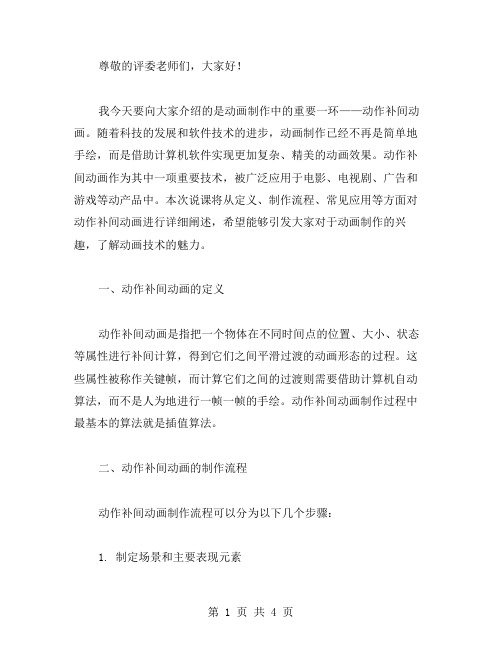
尊敬的评委老师们,大家好!我今天要向大家介绍的是动画制作中的重要一环——动作补间动画。
随着科技的发展和软件技术的进步,动画制作已经不再是简单地手绘,而是借助计算机软件实现更加复杂、精美的动画效果。
动作补间动画作为其中一项重要技术,被广泛应用于电影、电视剧、广告和游戏等动产品中。
本次说课将从定义、制作流程、常见应用等方面对动作补间动画进行详细阐述,希望能够引发大家对于动画制作的兴趣,了解动画技术的魅力。
一、动作补间动画的定义动作补间动画是指把一个物体在不同时间点的位置、大小、状态等属性进行补间计算,得到它们之间平滑过渡的动画形态的过程。
这些属性被称作关键帧,而计算它们之间的过渡则需要借助计算机自动算法,而不是人为地进行一帧一帧的手绘。
动作补间动画制作过程中最基本的算法就是插值算法。
二、动作补间动画的制作流程动作补间动画制作流程可以分为以下几个步骤:1. 制定场景和主要表现元素在开始制作动画前,需要制定好整个动画的场景、主要表现元素以及它们之间的关系,这有利于制定动画帧的序列。
2. 设计关键帧设计师根据场景需求设计出每一个关键帧的位置、大小、状态等属性,对于复杂的物体组成还需针对每个部分设计出相应的帧数和位置。
3. 插值处理对于设计好的关键帧,要借助计算机插值算法得到它们之间的平滑过渡动画形态。
对于简单的物体,常用的插值方式有线性插值、二次样条插值等。
对于复杂的物体组成,可以采用层级插值等方式。
4. 人为修正插值计算后生成的动画效果可能不够理想,动画制作人员需要根据需要重新调整每一个关键帧,保证整个动画的流畅性和合理性。
5. 渲染动作补间动画制作完成后,还需要进行渲染处理,获得最终的动画视觉效果。
三、动作补间动画的常见应用1. 电影和电视剧电影和电视剧中的动画,特别是一些科幻题材的电影,普遍采用动作补间动画技术,可以很好地呈现出人物、场景的移动、动作等效果,给观众带来更加真实和惊险的视觉体验。
2. 游戏游戏中的动画同样需要运用动作补间动画技术,使游戏中人物、景更加真实,给玩家带来更加流畅和舒适的游戏体验。
- 1、下载文档前请自行甄别文档内容的完整性,平台不提供额外的编辑、内容补充、找答案等附加服务。
- 2、"仅部分预览"的文档,不可在线预览部分如存在完整性等问题,可反馈申请退款(可完整预览的文档不适用该条件!)。
- 3、如文档侵犯您的权益,请联系客服反馈,我们会尽快为您处理(人工客服工作时间:9:00-18:30)。
建立和编辑元件
• 建立元件
– 将舞台上的对象转换为元件。 – 执行“插入”——“新建元件。”
• 编辑元件
– 在当前位置编辑:双击舞台上的元件
• 舞台上的其他对象将呈灰色以区别元件,仅作背景或参照物
– 在元件编辑模式下编辑:双击库面板内的元件图标
应用元件
• 图形元件(Graphic) – 是静止的矢量图形或没有音效和交互的动画(Gif动画)。它有自 己独立的时间线,不显示在当前作品的时间线上(嵌套编辑)。 • 电影剪辑元件(Movie Clip) – 用于创建可独立于主影像时间线播放并可重复使用的动画片段 (独立的小电影),它支持音频信息及交互响应,或包含另一个 元件。 – 与图形元件不同:电影剪辑元件完全独立于主时间线。即,若主 时间线只有一帧,其内的电影剪辑元件有10帧,该10帧电影剪辑 元件仍能完整播放。 – Movie Clip只能通过Test Movie / Test Scene播放,不能在舞台 上按回车键预览。 • 按钮元件(button) – 按钮元件支持鼠标操作,由4个连续帧(Up、Over、Down、Hit) 组成
练习与提高
请同学们尝试制作“广东华侨中学”文字动 画
结束语
• 当一个对象需要瞬间变化时,我们可以用逐 帧动画,但如果对象发生了位置的移动、缩 放、旋转、加减速等效果,那么我们可以用 动作补间动画实现。应该注意的是:在动画 的起始帧和终止帧中应针对同一个对象。 • 思考:对象如果发生形状的改变,还可以用 动作补间动画实现吗?
动作补间动画
广东华侨中学 陈丽宾
知识要点
Flash的元件(种类及作用)
“图形元件”的创建、使用和修改
“创建动作补间动画”的方法
“影片剪辑元件MC”的建立和使用 层的操作(增加、删除、改名)
突破“逐帧动画”的限制
• 制作FLash动画的过程中,如果我们只能逐 帧修改,其工作量是相当惊人的。 • 在Flash MX中,我们可以利用它提供的补 间动画功能,只需要定义开始和结束的关键 帧,中间的过程,软件可以自动模拟生成— —补间动画(关键帧动画)。 • 补间动画分为动作补间动画和形状补间动画。
Flash MX的元件
• 元件就好像Flash舞台上的演员或者道具, 依靠这些元件的动作,我们才能欣赏到动画。 • 创建元件的方法,有以下两种: • 1、在场景中绘制,然后通过鼠标右键,将其 转换成元件; • 2、按“插入”菜单中的“新建元件”,在编 辑区域中绘制。
元件的类型和特点
• 图形元件 • 按钮元件 • 影片剪辑 (MC) :适用于制作简单的动画 :主要用于交互功能 :有自己独立的时间轴,适用于 制作效果更丰富的动画。
补间动画
• 两类补间动画
– 动作补间动变(Motion):适用于群组对象、文字、 元件实例,图形素材
• 当对象是矢量图形或为两个以上对象时,必须先转换成元件或 建组。
– 形状补间动画(Shape):只适用于矢量图形。
• 可以修改关键帧内对象的大小、位置、颜色、透 明度(矢量对象的颜色、透明度在 Color Mixer 面板设置,元件的颜色、透明度在属性面板设置) 形成动画。
• 通过操作体会: 图形元件和影片剪辑元件的区别!
元件的查看和调用Βιβλιοθήκη • 优点:只需要定义一次,在场景的其他地方 可以随时使用,不增加文件大小。使 用元件可以缩小文档的尺寸、加快播 放的速度。 • 查看与修改:在“窗口”菜单下选择“库”, 双 击图标即可进行修改。 • 使用:直接把元件拖动到“场景”中。 • (库是后台化装间,场景是演出的舞台)
动作补间动画的深入研究
• 如果一个元件仅仅是移动,我们很快会感 到枯燥…… • 增强动画效果的方法: 1、元件的缩放 2、元件的旋转 3、利用透明度(Alpha)属性,制作淡入 淡出效果
尝试使用影片剪辑元件
• 许多时候,我们要制作效果逼真的动画时, 都需借助影片剪辑元件(MC)。 • 新建一影片剪辑元件MC,将刚才跳跃的小 球动画中的全部帧复制粘贴到MC时间轴上, 返回场景,从库中调出测试。看看与图形 元件的区别!
实例一:飞跃的小球
• 制作步骤: • 1、首先创建图形元件-Ctrl +F8; • 2、在元件编辑窗口下绘制一个小球(可以是 你画的人物或者文字) • 3、回到主场景,调出库面板(Ctrl+L) • 4、从库面板中把小球元件拖动到主场景中。 • 5、创建关键帧,并移动小球的位置; • 6、在时间轴两关键帧间单击右键,选择“创 建补间”或在属性面板上设置图形为“动作”。
